
Indhold
- Sådan løser du hurtigt de fleste Harry Potter: Guider forener problemer
- Sådan løses Harry Potter: Guider forener problemer med sort skærm
- Sådan løses Harry Potter: Wizards Unite Android Problems
- Sådan løses Harry Potter: Guider forener iPhone-problemer
- Sådan repareres intet på kortet i Harry Potter: Wizards Unite
- Sådan løses Harry Potter: Guider forener loginproblemer
- Sådan løser du Harry Potter: Guider forener problemer med reservation af kodenavn
- Sådan bruges færre data med Harry Potter: Wizards Unite
- Sådan løses Harry Potter: Guider forener problemer med batterilevetid
- Sådan løses Harry Potter: Guider forener kameraproblemer
- Sådan rettes Harry Potter: Wizards Unite Network Fejl
- Sådan løses Harry Potter: Wizards Unite Freezing
- Sådan repareres krævede GPS-tilladelser Harry Potter: Wizards Unite Error
- Sådan fjernes en placering fra Harry Potter: Wizards Unite
- Sådan løses tom daglig skattekalender
- Sådan løsesPortkey Portmanteau låser ikke op
- Guiden tilpasning
Hvis du støder på Harry Potter: Wizards Unite-problemer, har vi løsningerne. Denne guide hjælper dig med at rette de mest almindelige Harry Potter: Wizards Unite fejl, bugs og problemer.
Mens der var en beta til at stryge nogle af problemerne ud, er der stadig nogle Harry Potter: Wizards Unite-problemer, der irriterer brugerne nu når spillet officielt er ude i USA og Storbritannien.
Her er de mest almindelige Harry Potter: Wizards Unite problemer, som brugerne løber ind i. Hvis du oplever en af disse, kan du klikke på nedenstående link for at gå direkte til den rettelse.
- Sådan løses hurtigt næsten enhver Harry Potter: Guider forener problem
- Sådan løses Harry Potter: Guider forener problemer med sort skærm
- Sådan løses Harry Potter: Wizards Unite Android Problems
- Sådan løses Harry Potter: Guider forener iPhone-problemer
- Sådan løses et tomt kort i guiderne forenes
- Sådan løses Harry Potter: Guider forener loginproblemer
- Sådan løser du Harry Potter: Guider forener problemer med reservation af kodenavn
- Sådan bruges færre data med Harry Potter: Wizards Unite
- Sådan løses Harry Potter: Guider forener problemer med batterilevetid
- Sådan løses Harry Potter: Guider forener kameraproblemer
- Sådan rettes Harry Potter: Wizards Unite Network Fejl
- Sådan løses Harry Potter: Wizards Unite Freezing
- Sådan repareres krævede GPS-tilladelser Harry Potter: Wizards Unite Error
- Sådan får du en placering fjernet fra spillet
- Sådan løses tom daglig skattekalender
- Sådan løses Portkey Portmanteau, der ikke låser op
Mens du muligvis skal vente på den næste Harry Potter: Wizards Unite-opdatering for at løse nogle fejl og problemer, kan de fleste af problemerne løses med et par enkle trin.
Sådan løser du hurtigt de fleste Harry Potter: Guider forener problemer
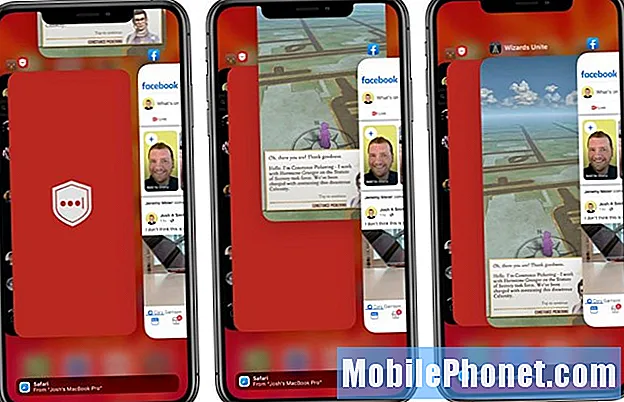
Løs hurtigt mange Harry Potter: Wizards Unite-problemer.
Hvis du ser nogen form for underlige problemer, eller tingene ikke fungerer korrekt, er det bedste at tvinge lukningen af appen og derefter åbne den igen.
Stryg enten opad fra bunden på nyere modeller eller dobbeltklik på startknappen. Stryg derefter op på Harry Potter: Wizards Unite-appen.
På Android skal du trykke på multitasking-knappen og stryge appen til højre eller venstre for at lukke den.
Vent et øjeblik, og åbn derefter appen igen.
Hvis Harry Potter: Wizards Unite-nedbrud er hyppige, kan du afinstallere appen og derefter geninstallere fra appbutikken. Dette kan løse mange af nedbrud og problemer med sort skærm.
Sådan løses Harry Potter: Guider forener problemer med sort skærm
Hvis du ser en sort skærm eller en blank skærm i Harry Potter: Wizards Unite, er der to mulige grunde.
Hovedårsagen til, at dette sker, er, at spillet forsøger at downloade eller indlæse andre dele af spillet. Selv med en hurtig forbindelse og en iPhone XS Max så vi en sort skærm i ca. 10-15 sekunder flere gange, mens vi kom i gang med spillet.
Du kan vente eller kontrollere din internetforbindelseshastighed, hvis det sker ofte. Niantic siger, at spillet kan tage op til 10 minutter at indlæse i nogle tilfælde.
En anden ting, du kan prøve, er at tænde for høj nøjagtighedstilstand på Android. Dette er normalt i placeringsindstillingerne, men varierer fra enhed til enhed.
Sluk for batterisparetilstand. Hvis du har aktiveret en strømbesparende tilstand, mens du spiller Harry Potter: Wizards Unite, kan det medføre en sort skærm samt andre problemer. Sluk for enhver strømbesparende eller lav batteritilstand.
En sidste mulighed er at afinstallere Harry Potter: Wizards Unite og geninstallere den for at se, om det løser problemerne.
 28.674 anmeldelser Anker PowerCore 10000 bærbar oplader, en af de mindste og letteste 10000 mAh Power Bank, ultrakompakt batteripakke, hurtigopladningsteknologi-telefonoplader til iPhone, Samsung og mere.
28.674 anmeldelser Anker PowerCore 10000 bærbar oplader, en af de mindste og letteste 10000 mAh Power Bank, ultrakompakt batteripakke, hurtigopladningsteknologi-telefonoplader til iPhone, Samsung og mere. - Anker Advantage: Deltag i 50 millioner+ drevet af vores førende teknologi.
- Bemærkelsesværdigt kompakt: En af de mindste og letteste 10.000 mAh bærbare opladere. Tilbyder næsten tre og en halv iPhone 8-opladning eller to og en halv Galaxy S8-opladning.
- Hurtig opladning: Ankers eksklusive PowerIQ og VoltageBoost kombinerer for at levere den hurtigst mulige opladning til enhver enhed. Qualcomm Quick Charge understøttes ikke.
- Certificeret Safe: Ankers MultiProtect-sikkerhedssystem sikrer fuldstændig beskyttelse for dig og dine enheder.
- Hvad du får: Anker PowerCore 10000 bærbar oplader, Micro USB-kabel, rejsetaske, velkomstvejledning, vores bekymringsfri 18 måneders garanti og venlig kundeservice. USB-C og lynkabel til iPhone / iPad sælges separat
Sådan løses Harry Potter: Wizards Unite Android Problems
Den første ting at kontrollere, om du løber ind i Harry Potter: Wizards Unite Android-problemer, er, om din app er opdateret.
Gå til appen Google Play Butik, tryk på menuknappen og derefter på Mine apps og spil.Rul, indtil du ser Harry Potter: Wizards Unite, og tryk derefter på Update, hvis den er tilgængelig.
Tjek din internetforbindelse. Har du en pålidelig internetforbindelse? Du kan tjekke med en app som Speedtest eller Fast for at se, om du har en god forbindelse. Hvis du er i nærheden af steder, hvor du normalt får WiFi, men ikke indeni, skal du muligvis slå WiFi fra.
Ryd Harry Potter: Wizards Forene appdata og cache for at løse nogle Android-problemer. For at gøre dette på de fleste Android-enheder skal du følge disse anvisninger.
- Åbn Indstillinger.
- Tryk på Opbevaring.
- Tryk på Apps.
- Vælg Harry Potter: Wizards Unite
- Tryk på Ryd data og på Ryd cache.
Dette kan hjælpe med at løse mange irriterende problemer uden at geninstallere.
Hvis du fortsat har problemer, skal du muligvis vende om for at sikre, at baggrundsdata ikke er deaktiveret. Hvis den er slukket for Harry Potter: Wizards Unite-appen, fungerer den ikke korrekt.
Endelig kan du prøve at afinstallere og geninstallere appen.
Sådan løses Harry Potter: Guider forener iPhone-problemer
Her er de trin, du skal tage for at løse mange af Harry Potter: Wizards Unite iPhone-problemer.
Den første ting du skal gøre er at tjekke for opdateringer. Gå til App Store, og tryk derefter på Opdateringer. Hvis du ser en opdatering til appen, skal du installere den.
Kontroller din internetforbindelse for at sikre dig, at du kan få adgang til andre websteder og køre en hastighedstest for at se, om du har en god forbindelse. Du kan prøve at skifte mellem LTE og WiFi eller slå flytilstand til og fra.
Hvis du har andre problemer, skal du afinstallere Harry Potter: Wizards Unite og derefter geninstallere det.
Sådan repareres intet på kortet i Harry Potter: Wizards Unite
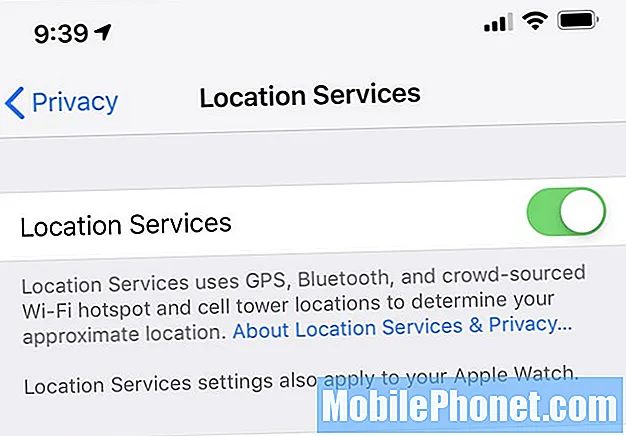
Slå Location Services til og fra igen for at løse mange problemer.
Et meget almindeligt problem er at åbne kortet og ikke se nogen af de interessepunkter i spillet som kroer, fæstninger og drivhuse. Der er en hurtig løsning på dette problem. I de fleste tilfælde skyldes det, at appen ikke kan finde din placering.
- Tving luk Harry Potter: Wizards Unite
- Åbn Indstillinger.
- Tryk på Privatliv
- Tryk på Placeringstjenester
- Slå Location Services til og fra igen.
Dette kan hjælpe dig med at komme tilbage til at spille Harry Potter: Wizards Unite.
Sådan løses Harry Potter: Guider forener loginproblemer
Hvis du ikke kan logge ind på Harry Potter: Wizards Unite, er der et par ting, du kan prøve.
Når du logger ind på Harry Potter: Wizards Unite, vælger du at bruge Google eller Facebook. Du bliver nødt til at finde ud af, hvilken e-mail-adresse du har brugt, eller hvilken Facebook-konto du har brugt.
Hvis du ikke har din adgangskode til Google eller Facebook, kan du kontakte Google eller Facebook for at få hjælp.
Hvis du ikke er i stand til at logge på iPhone, kan du rydde Safari-data. At gøre dette;
- Åbn Indstillinger.
- Tryk på Safari
- Tryk på Avanceret
- Tryk på webstedsdata
- Tryk på Ryd historik og data.
Dette kan hjælpe med loginproblemerne, da Harry Potter: Wizards Unite bruger Safari til at logge ind på iPhone.
Sådan løser du Harry Potter: Guider forener problemer med reservation af kodenavn
Hvis du allerede har reserveret et Harry Potter: Wizards Unite code name, skal du se det, når du logger ind.
For brugere, der ikke ser deres reserverede kodenavn, kan du prøve at logge ind med en anden konto. Det fungerer kun med den konto, du brugte til at reservere kodenavnet.
Sådan bruges færre data med Harry Potter: Wizards Unite
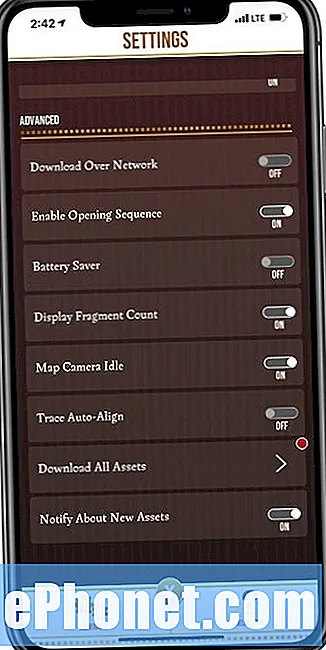 Du vil sandsynligvis bruge en masse data, mens du spiller Harry Potter: Wizards Unite. Du kan bruge færre data med nogle handlinger i indstillingerne. Her er tre tip til at bruge færre data, mens du spiller.
Du vil sandsynligvis bruge en masse data, mens du spiller Harry Potter: Wizards Unite. Du kan bruge færre data med nogle handlinger i indstillingerne. Her er tre tip til at bruge færre data, mens du spiller.
- Deaktiver indstillingsmuligheden til "Download over netværk". Når du deaktivererDownload over netværk, din enhed downloader ikke supplerende spildata, mens du har forbindelse til dit mobilnetværk. Denne indstilling hjælper med at reducere indlæsningstiderne ved at forudsige, hvad du vil gøre næste gang, og downloader de nødvendige aktiver. Bemærk: Når denne indstilling er deaktiveret, henter spillet ikke data i baggrunden, når det er på dit mobilnetværk - så du kan vente oftere på, at aktiverne downloades, før du kan gå ind i et møde eller gennemføre andre spilinteraktioner.
- Aktiver indstillingsmuligheden til "Download alle aktiver". Når du aktivererDownload alle aktiver, vælger du at downloade alle tilgængelige spilaktiver til din enhed på én gang snarere end gradvist over tid. Tilslutning og download af spildata fra et wifi-netværk hjælper med at reducere mængden af mobildata, du bruger.
- Aktivér indstillingsmuligheden "Underret om nye aktiver" for at aktivere meddelelsesbadges, når nye spilaktiver bliver tilgængelige til download. Når du aktiverer underretninger, vises en rød prik over "Download alle aktiver" og giver besked, når en opdatering er tilgængelig til download.
Bemærk, at dette downloades via WiFi, så hvis du har en begrænset WiFi-plan derhjemme, kan du støde på problemer der.
Sådan løses Harry Potter: Guider forener problemer med batterilevetid
Brug af GPS og kameraet, mens du spiller Harry Potter: Wizards Unite kan forårsage dårlig batterilevetid.
Du vil ikke bruge strømbesparende systemniveauer eller lave batteritilstande, da de kan forårsage problemer med appen.
I stedet skal du åbne indstillinger i Harry Potter: Wizards Unite og derefter trykke på Avanceret og på Battery Saver for at tænde den.
 28.674 anmeldelser Anker PowerCore 10000 bærbar oplader, en af de mindste og letteste 10000 mAh Power Bank, ultrakompakt batteripakke, hurtigopladningsteknologi-telefonoplader til iPhone, Samsung og mere.
28.674 anmeldelser Anker PowerCore 10000 bærbar oplader, en af de mindste og letteste 10000 mAh Power Bank, ultrakompakt batteripakke, hurtigopladningsteknologi-telefonoplader til iPhone, Samsung og mere. - Anker Advantage: Deltag i 50 millioner+ drevet af vores førende teknologi.
- Bemærkelsesværdigt kompakt: En af de mindste og letteste 10.000 mAh bærbare opladere. Tilbyder næsten tre og en halv iPhone 8-opladning eller to og en halv Galaxy S8-opladning.
- Hurtig opladning: Ankers eksklusive PowerIQ og VoltageBoost kombinerer for at levere den hurtigst mulige opladning til enhver enhed. Qualcomm Quick Charge understøttes ikke.
- Certificeret Safe: Ankers MultiProtect-sikkerhedssystem sikrer fuldstændig beskyttelse for dig og dine enheder.
- Hvad du får: Anker PowerCore 10000 bærbar oplader, Micro USB-kabel, rejsetaske, velkomstvejledning, vores bekymringsfri 18 måneders garanti og venlig kundeservice. USB-C og lynkabel til iPhone / iPad sælges separat
Sådan løses Harry Potter: Guider forener kameraproblemer
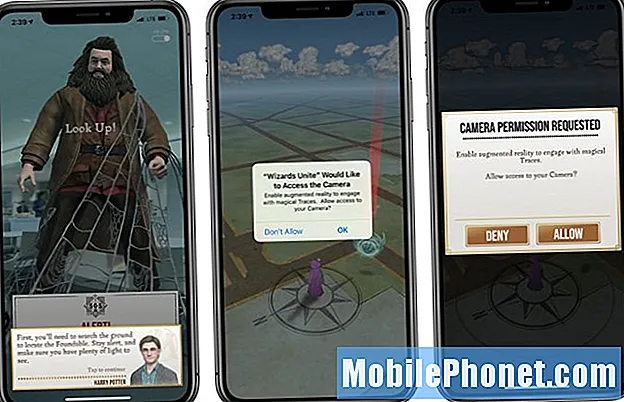
Løs kameraproblemer i Harry Potter: Wizards Unite.
Du bliver nødt til at bruge dit kamera med Harry Potter: Wizards Unite. Hvis du ikke gav adgang, da du begyndte at spille, kan du nemt tænde dette igen i indstillingerne.
I appen trykker du på indstillinger og derefter på Kamera og på Giv kameratilladelse. Dette vil poppe op en anden anmodning om at bruge kameraet i Wizards Unite.
Sådan rettes Harry Potter: Wizards Unite Network Fejl
Hvis du ser en netværksfejlmeddelelse i Harry Potter: Wizards Unite, har du muligvis en dårlig forbindelse, eller du skal bare genstarte appen.
Kontroller, om du kan besøge en webside. Hvis det fungerer, kør en hastighedstest, og se om du har en god forbindelse.
Hvis der ikke er noget reelt netværksproblem, skal du lukke appen og derefter prøve at spille igen.
Sådan løses Harry Potter: Wizards Unite Freezing
Nogle gange fryser Harry Potter: Wizards Unite-appen. Dette sker for nogle brugere, når de trykker på en ingrediens på kortet. Hvis dette sker, skal du prøve at vente i op til 5 sekunder, før det løser sig. Hvis ikke, skal du muligvis genstarte appen.
Sådan repareres krævede GPS-tilladelser Harry Potter: Wizards Unite Error
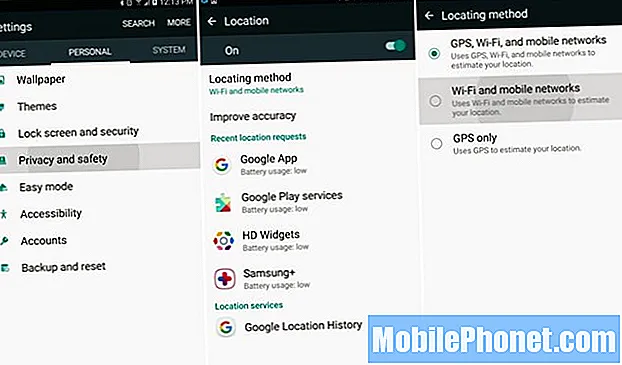
Tænd for højere placeringsnøjagtighed.
Hvis du støder på GPS-problemer, mens du spiller Wizards Unite, skal du kontrollere, om du bruger tilstanden Høj nøjagtighed på Android. Dette er også kendt som GPS, Wi-Fi og mobilnetværk.
Gå tilIndstillinger> Sikkerhed og placering> Lokaliseringsmetode -> GPS, Wi-Fi og mobilnetværk.
Dette skulle løse de fleste Harry Potter: Wizards Unite GPS-fejl.
Sådan fjernes en placering fra Harry Potter: Wizards Unite
Hvis du har brug for at fjerne din placering fra Harry Potter: Wizards Unite-spillet, kan du kontakte firmaet for at få hjælp. Enhver kan anmode om en ændring af spillelokaliteterne, men hvis du har brug for en privat ejendom, der ikke er beboelse, kan du fremskynde processen med en officiel e-mail-adresse, et visitkort til en ledende medarbejder og et officielt brevhoved. Indsend en anmodning ved hjælp af denne formular.
Sådan løses tom daglig skattekalender
Hvis din daglige skattekalender er tom efter hurtigt at have tappet igennem opgavens tutorial, er du ikke alene. Genstart appen for at komme ind i din skattekalender tilbage.
Sådan løsesPortkey Portmanteau låser ikke op

Løs Portkey Portmanteau-problemer ved at gå lidt mere.
Når du ser på gåafstand fra Portkey Portmanteau i appen, kan det se ud som om det er helt færdigt, men det afrunder faktisk op.
Du skal muligvis gå lidt mere for at låse op for dette. Appen låses op, så snart du rent faktisk rammer afstanden.
11 Harry Potter: Guider forener fakta og funktioner, du har brug for at videSidste opdatering den 08-09-2020. Dette indlæg kan indeholde tilknyttede links. Klik her for at læse vores politik for offentliggørelse for flere detaljer. Billeder via Amazon API


